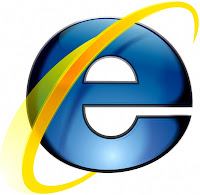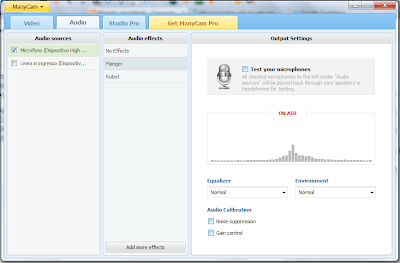A qualcuno non è andato giù il fatto che non abbiano aggiunto il tasto condividi nell'app di Facebook Italiana.
Tranquilli aspettando che gli sviluppatori facciano qualcosa, possiamo rimediare al problema aggiungendo noi il tasto per la condivisione. Come? Beh semplice basterà seguire i miei passaggi e potrete condividere tutto quello che vorrete.
Di seguito le istruzioni che dovrete seguire.
Occorente: iPhone o iPod Jailbrekkato; App Facebook installata
Livello di dificolta: Medio-Alta
Prima di inizare controllate che l'app di Facebook non sia aperta nel Multitasking
1) Scaricate se non l'avete già fatto "iFIle" da Cydia
2) Una volta scaricato andate sulla rotellina in basso a sinistra
3) Ora tappate su "Gestore file"
4) E selezionate "Nomi applicazioni"
5) Tappate su "Fine" in alto a destra
6) Ora scaricate questo file direttamente dal vostro dispositivo (Clicca qui per scaricare il file)
7) Una volta aperto il link cliccate sul "Download"
8) Ora tappate su "Apri in "iFile""
9) Una volta fatto selezionate "Estrazione"
10) Lasciate che iFile estragga il file e una volta finito cliccate su "Fine"
11) Ora vi ritroverete davanti davanti 2 file a noi insteressa "Localizable.plist"
12) Tappiamo su "Modifica" e selezioniamo il file che ci insteressa cioè "Localizable.plist"
13) Ora tappate l'ultima immagine in basso a destra e selezionate "Taglia"
14) Ora tappate sulla freccieta con scritto "mobile". Una volta fatto andate su "Applicatons"
15) Ora scorette in basso fino a trovare la cartella "Facebook" apritela
16) Ora aprite la cartella "Facebook.app"
17) E scorette fino a trovare la cartella "it.lproj" ed apritela
18) Ora andate su "Modifica"
19) E tappate nell'immagine in basso a destra
20) Poi su "Incolla"
21) Vi appariaranno vare opzioni voi scegliete "Sostituisci" e poi su "Fine"
22) Una volta fatto fatto aprite l'app di Facebook
Non preocupatevi se i tasti mi piace,commenta e condividi sono in inglese pultroppo non si possono mettere in italiano poichè il tasto share o condividi sparirebbe.
Per qualsiasi dubbio o chiarimento, lascia pure un commento qui sotto.
Tranquilli aspettando che gli sviluppatori facciano qualcosa, possiamo rimediare al problema aggiungendo noi il tasto per la condivisione. Come? Beh semplice basterà seguire i miei passaggi e potrete condividere tutto quello che vorrete.
Di seguito le istruzioni che dovrete seguire.
Occorente: iPhone o iPod Jailbrekkato; App Facebook installata
Livello di dificolta: Medio-Alta
Prima di inizare controllate che l'app di Facebook non sia aperta nel Multitasking
1) Scaricate se non l'avete già fatto "iFIle" da Cydia
2) Una volta scaricato andate sulla rotellina in basso a sinistra
3) Ora tappate su "Gestore file"
4) E selezionate "Nomi applicazioni"
5) Tappate su "Fine" in alto a destra
6) Ora scaricate questo file direttamente dal vostro dispositivo (Clicca qui per scaricare il file)
7) Una volta aperto il link cliccate sul "Download"
8) Ora tappate su "Apri in "iFile""
9) Una volta fatto selezionate "Estrazione"
10) Lasciate che iFile estragga il file e una volta finito cliccate su "Fine"
11) Ora vi ritroverete davanti davanti 2 file a noi insteressa "Localizable.plist"
12) Tappiamo su "Modifica" e selezioniamo il file che ci insteressa cioè "Localizable.plist"
13) Ora tappate l'ultima immagine in basso a destra e selezionate "Taglia"
14) Ora tappate sulla freccieta con scritto "mobile". Una volta fatto andate su "Applicatons"
15) Ora scorette in basso fino a trovare la cartella "Facebook" apritela
16) Ora aprite la cartella "Facebook.app"
17) E scorette fino a trovare la cartella "it.lproj" ed apritela
18) Ora andate su "Modifica"
19) E tappate nell'immagine in basso a destra
20) Poi su "Incolla"
21) Vi appariaranno vare opzioni voi scegliete "Sostituisci" e poi su "Fine"
22) Una volta fatto fatto aprite l'app di Facebook
Non preocupatevi se i tasti mi piace,commenta e condividi sono in inglese pultroppo non si possono mettere in italiano poichè il tasto share o condividi sparirebbe.
Per qualsiasi dubbio o chiarimento, lascia pure un commento qui sotto.